Matic est un outil d'automatisation du marketing gratuit, open source et basé sur le Web qui vous permet de comprendre, de gérer et de développer facilement votre entreprise ou votre organisation. Il est hautement personnalisable et extensible, pour répondre aux besoins de votre entreprise.
C'est encore un tout jeune projet au moment de la rédaction de cet article. Il fonctionne sur la plupart des environnements d'hébergement standard et il est facile à installer et à configurer. Dans cet article, nous allons montrer comment installer Mautic dans les distributions Linux.
Étape 1 :Installer la pile LEMP sous Linux
1. Tout d'abord, installez LEMP pile (Nginx, MySQL ou MariaDB et PHP) sur vos distributions Linux respectives en utilisant le gestionnaire de packages par défaut, comme indiqué.
Installer LEMP sur Debian et Ubuntu
$ sudo apt install python-software-properties $ sudo add-apt-repository ppa:ondrej/php $ sudo apt update $ sudo apt install nginx php7.0 php7.0-fpm php7.0-cli php7.0-common php7.0-zip php7.0-xml php7.0-mailparse php7.0-mcrypt php7.0-intl php7.0-mbstring php7.0-imap php7.0-apcu php7.0-mysql mariadb-server mariadb-client
Installer LEMP sur CentOS et RHEL
-------- On CentOS / RHEL 8 -------- # dnf install https://dl.fedoraproject.org/pub/epel/epel-release-latest-8.noarch.rpm # dnf install http://rpms.remirepo.net/enterprise/remi-release-8.rpm # dnf install dnf-utils # dnf module reset php # dnf module enable php:remi-7.4 # dnf install nginx php php-fpm php-cli php-common php-zip php-xml php-mailparse php-mcrypt php-mbstring php-imap php-apcu php-intl php-mysql mariadb-server -------- On CentOS / RHEL 7 -------- # yum install https://dl.fedoraproject.org/pub/epel/epel-release-latest-7.noarch.rpm # yum install http://rpms.remirepo.net/enterprise/remi-release-7.rpm # yum install yum-utils # yum-config-manager --enable remi-php74 # yum install nginx php php-fpm php-cli php-common php-zip php-xml php-mailparse php-mcrypt php-mbstring php-imap php-apcu php-intl php-mysql mariadb-server
2. Une fois LEMP pile installée, vous pouvez démarrer Nginx , PHP-fpm et MariaDB services, activez-les et vérifiez si ces services sont opérationnels.
-------- On Debian / Ubuntu -------- $ sudo systemctl start nginx php7.0-fpm mariadb $ sudo systemctl status nginx php7.0-fpm mariadb $ sudo systemctl enable nginx php7.0-fpm mariadb -------- On CentOS / RHEL -------- # systemctl start nginx php-fpm mariadb # systemctl status nginx php-fpm mariadb # systemctl enable nginx php-fpm mariadb
3. Si votre système a un pare-feu activé par défaut, vous devez ouvrir le port 80 dans le pare-feu pour autoriser les requêtes des clients vers Nginx serveur Web, comme suit.
-------- On Debian / Ubuntu -------- $ sudo ufw allow 80/tcp $ sudo ufw reload -------- On CentOS / RHEL -------- # firewall-cmd --permanent --add-port=80/tcp # firewall-cmd --reload
Étape 2 :Sécurisez le serveur MariaDB et créez la base de données Mautic
4. Par défaut, le MariaDB l'installation de la base de données n'est pas sécurisée. Pour le sécuriser, exécutez le script de sécurité fourni avec le package binaire.
$ sudo mysql_secure_installation
Il vous sera demandé de définir un mot de passe root, de supprimer les utilisateurs anonymes, de désactiver la connexion root à distance et de supprimer la base de données de test. Après avoir créé un mot de passe root, et répondez yes/y au reste des questions.
5. Connectez-vous ensuite à MariaDB base de données et créer une base de données pour Mauti .
$ sudo mysql -u root -p
Exécutez ces commandes pour créer la base de données ; utilisez vos propres valeurs ici et définissez un mot de passe plus sécurisé dans un environnement de production.
MariaDB [(none)]> CREATE DATABASE mautic; MariaDB [(none)]> CREATE USER 'mauticadmin'@'localhost' IDENTIFIED BY '[email protected]!#254mauT'; MariaDB [(none)]> GRANT ALL PRIVILEGES ON mautic.* TO 'mauticadmin'@'localhost'; MariaDB [(none)]> FLUSH PRIVILEGES; MariaDB [(none)]> exit
Étape 3 :Téléchargez les fichiers Mautic sur le serveur Web Nginx
6. La dernière version (version 2.16 au moment d'écrire ces lignes) de Mautic est disponible sous forme de fichier zip, accédez à la page de téléchargement, puis fournissez vos coordonnées dans un court formulaire et cliquez sur le lien de téléchargement.
7. Une fois que vous avez téléchargé, créez un répertoire pour stocker le Mautic fichiers pour votre site sous la racine du document de votre serveur Web (ce sera votre base d'application ou votre répertoire racine).
Décompressez ensuite le fichier d'archive dans le répertoire racine de votre application et définissez les autorisations correctes sur le répertoire racine et les fichiers mautic, comme suit :
$ sudo mkdir -p /var/www/html/mautic $ sudo unzip 2.16.0.zip -d /var/www/html/mautic $ sudo chmod -R 775 /var/www/html/mautic $ sudo chown -R root:www-data /var/www/html/mautic
Étape 4 :Configurer PHP et Nginx Server Block pour Mautic
8. Dans cette étape, vous devez configurer le date.timezone paramètre dans votre configuration PHP, définissez-le sur une valeur applicable à votre emplacement actuel (par exemple "Afrique/Kampala ”), comme indiqué dans la capture d'écran.
-------- On Debian / Ubuntu -------- $ sudo vim /etc/php/7.0/cli/php.ini $ sudo vim /etc/php/7.0/fpm/php.ini -------- On CentOS / RHEL -------- # vi /etc/php.ini
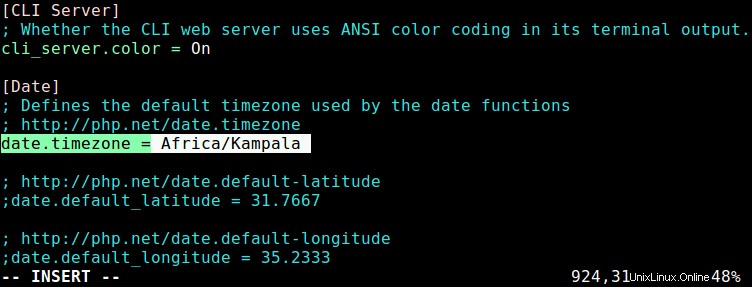
Définir le fuseau horaire dans les paramètres PHP
9. Redémarrez ensuite le php-fpm service pour effectuer les modifications.
$ sudo systemctl restart php7.4-fpm [On Debian / Ubuntu] # systemctl restart php-fpm [On CentOS / RHEL]
10. Ensuite, créez et configurez un Nginx bloc de serveur pour servir le Mautic application, sous /etc/nginx/conf.d/ .
$ sudo vi /etc/nginx/conf.d/mautic.conf
Ajoutez la configuration suivante dans le fichier ci-dessus, pour les besoins de ce guide, nous utiliserons un domaine factice appelé mautic.tecmint.lan (vous pouvez utiliser votre propre test ou domaine enregistré complet) :
server {
listen 80;
server_name mautic.tecmint.lan;
root /var/www/html/mautic/;
index index.php;
charset utf-8;
gzip on;
gzip_types text/css application/javascript text/javascript application/x-javascript image/svg+xml text/plain text/xsd text/xsl text/xml image/x-icon;
location / {
try_files $uri $uri/ /index.php?$query_string;
}
location ~ \.php {
include fastcgi.conf;
fastcgi_split_path_info ^(.+\.php)(/.+)$;
fastcgi_pass unix:/var/run/php/php7.0-fpm.sock;
}
location ~ /\.ht {
deny all;
}
}
11. Enregistrez le fichier, puis redémarrez le Nginx serveur Web pour que les modifications ci-dessus fonctionnent.
$ sudo systemctl restart nginx
Étape 5 :Terminer l'installation de Mautic via le programme d'installation Web
12. Parce que nous utilisons un domaine factice, nous devons configurer un DNS local en utilisant le fichier des hôtes (/etc/hosts ), pour que cela fonctionne, comme le montre la capture d'écran suivante.
192.168.1.112 mautic.tecmint.lan
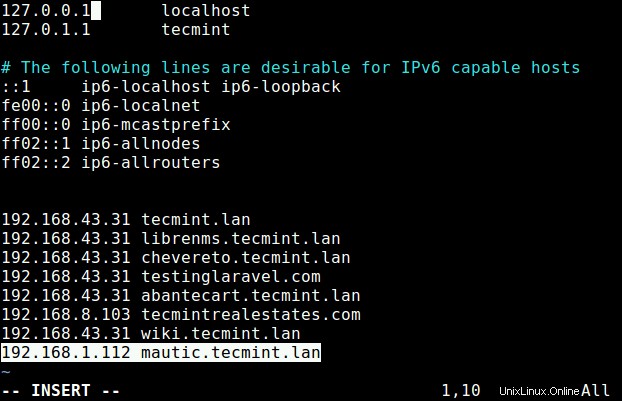
Configurer le DNS local sous Linux
13. Utilisez ensuite l'URL suivante pour accéder au programme d'installation Web de Mautic. Il vérifiera tout d'abord votre système pour s'assurer que toutes les exigences sont remplies (si vous voyez une erreur ou un avertissement, corrigez-les avant de continuer, en particulier dans un environnement de production).
http://mautic.tecmint.lan
Si votre environnement est prêt pour mautic , cliquez sur Étape suivante .
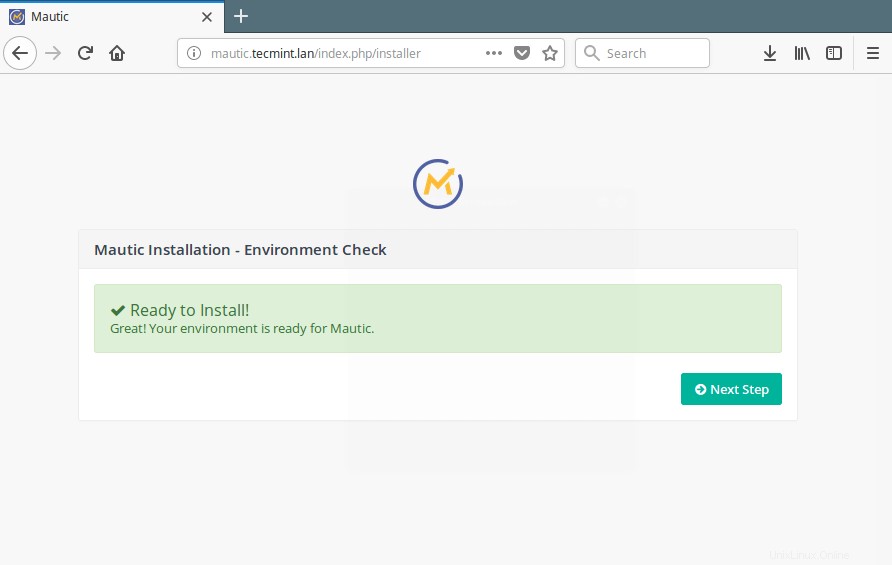
Assistant de configuration de l'installation de Mautic
14. Ensuite, fournissez vos paramètres de connexion au serveur de base de données et cliquez sur Étape suivante . Le programme d'installation vérifiera les paramètres de connexion et créera la base de données.
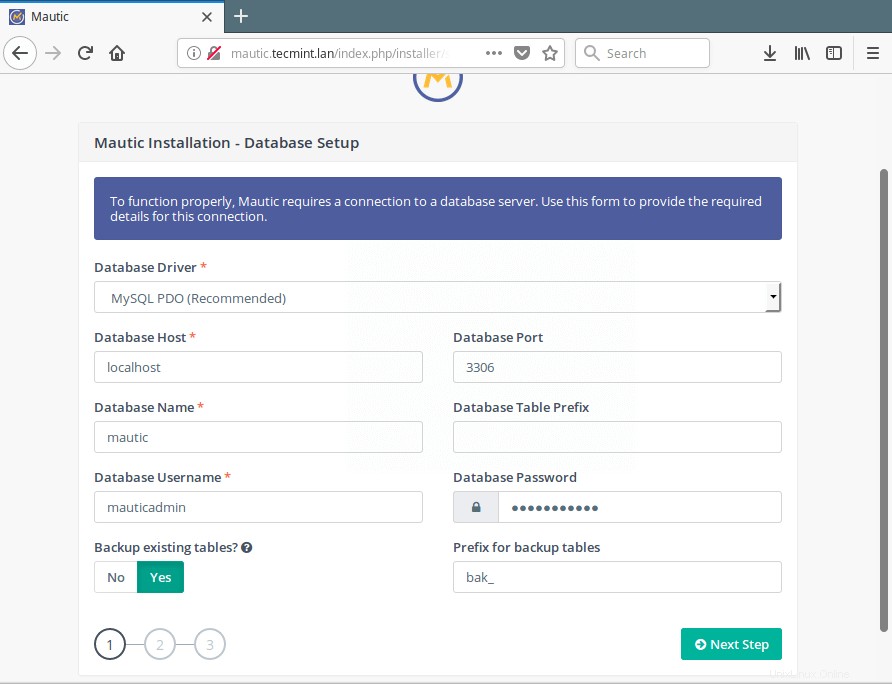
Détails de la base de données Mautic
Notez à ce stade, si vous obtenez une "504 Gateway Timeout Error ", c'est parce que Nginx n'obtient aucune réponse de PHP-FPM pendant la création de la base de données ; il expire.
Pour résoudre ce problème, ajoutez la ligne en surbrillance suivante dans le bloc d'emplacement PHP à l'intérieur du fichier de configuration du bloc du serveur mautic /etc/nginx/conf.d/mautic.conf .
location ~ \.php {
include fastcgi.conf;
fastcgi_split_path_info ^(.+\.php)(/.+)$;
fastcgi_read_timeout 120;
fastcgi_pass unix:/var/run/php/php7.0-fpm.sock;
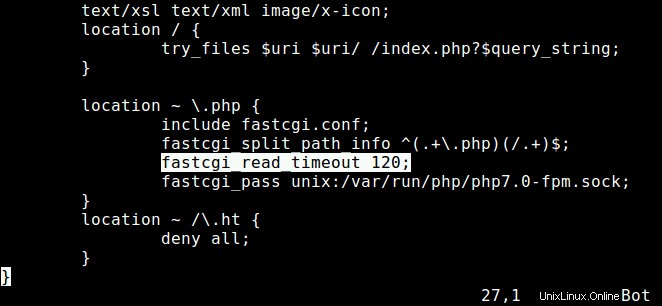
Correction d'une erreur de délai d'attente dans Nginx
15. Puis redémarrez Nginx et php-fpm services pour que la modification récente prenne effet.
$ sudo systemctl restart nginx php7.4-fpm [On Debian / Ubuntu] # systemctl restart nginx php-fpm [On CentOS / RHEL]
16. Ensuite, créez votre compte utilisateur administrateur de l'application mautic et cliquez sur Étape suivante .
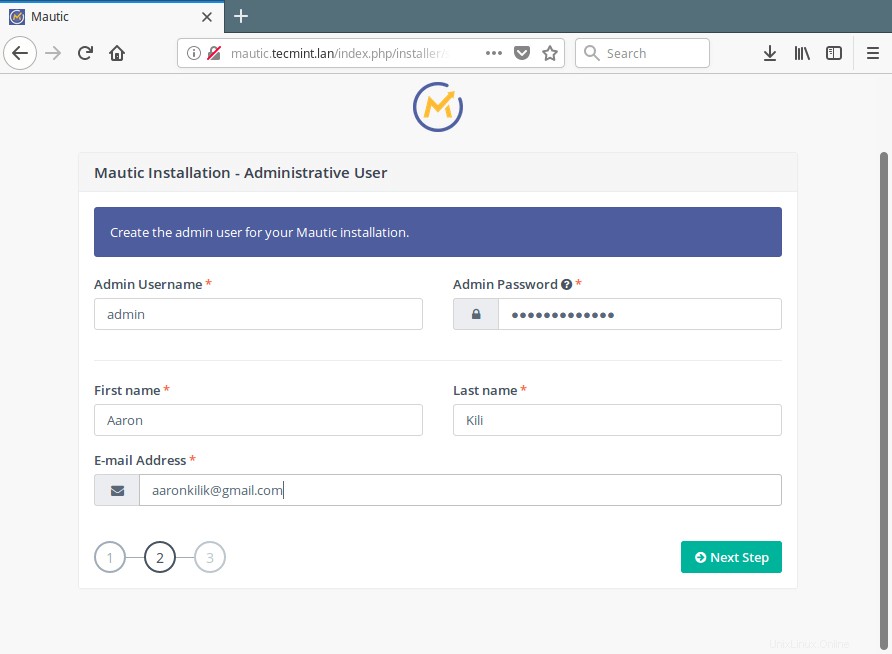
Créer un compte administrateur Mautic
17. Enfin, configurez vos services de messagerie comme indiqué dans la capture d'écran suivante et cliquez sur Étape suivante .
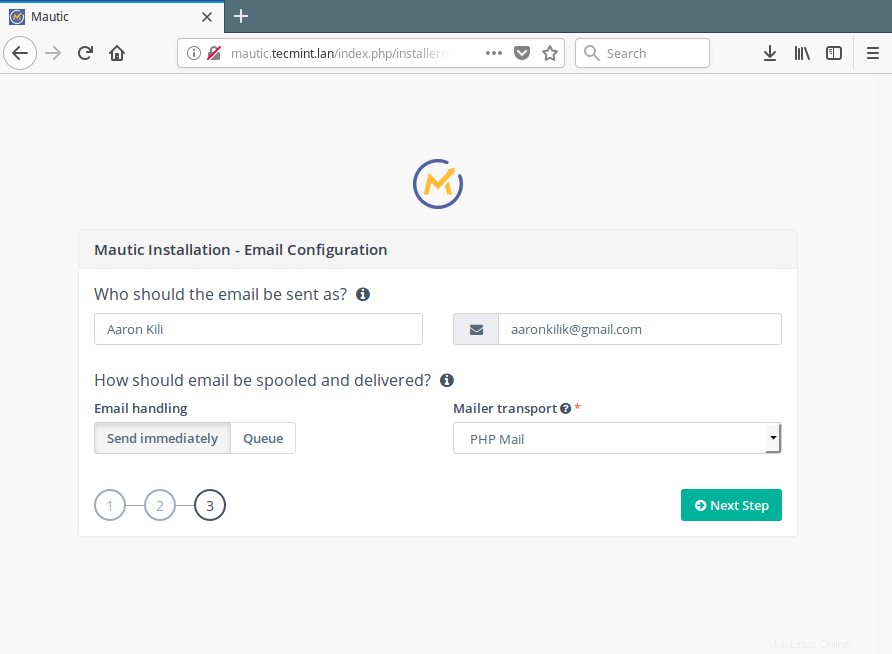
Configurer Mautic Mail
17. Connectez-vous maintenant à votre application mautic en utilisant les informations d'identification du compte administrateur.
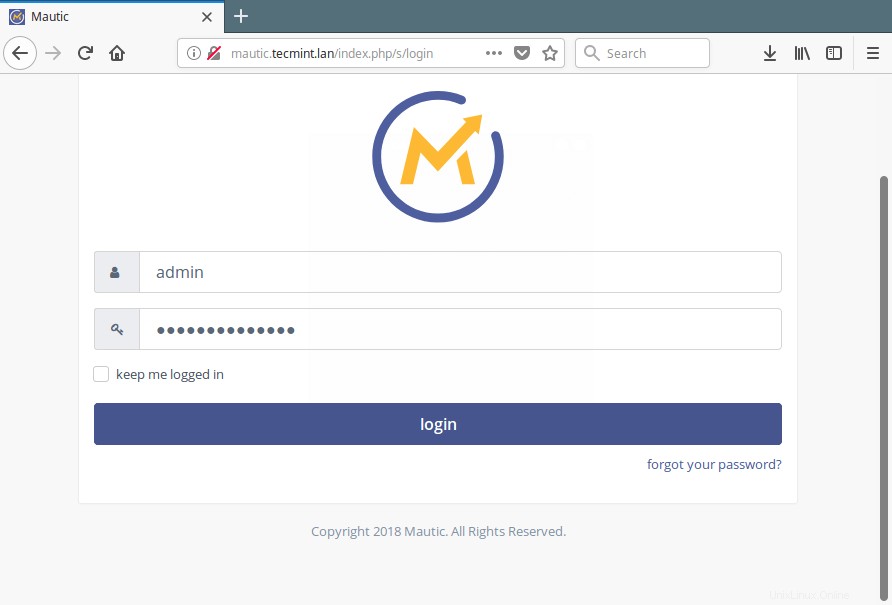
Connexion administrateur Mautic
18. À ce stade, vous pouvez commencer à automatiser le marketing de votre entreprise à partir du panneau de configuration de l'administrateur, comme illustré dans la capture d'écran suivante.
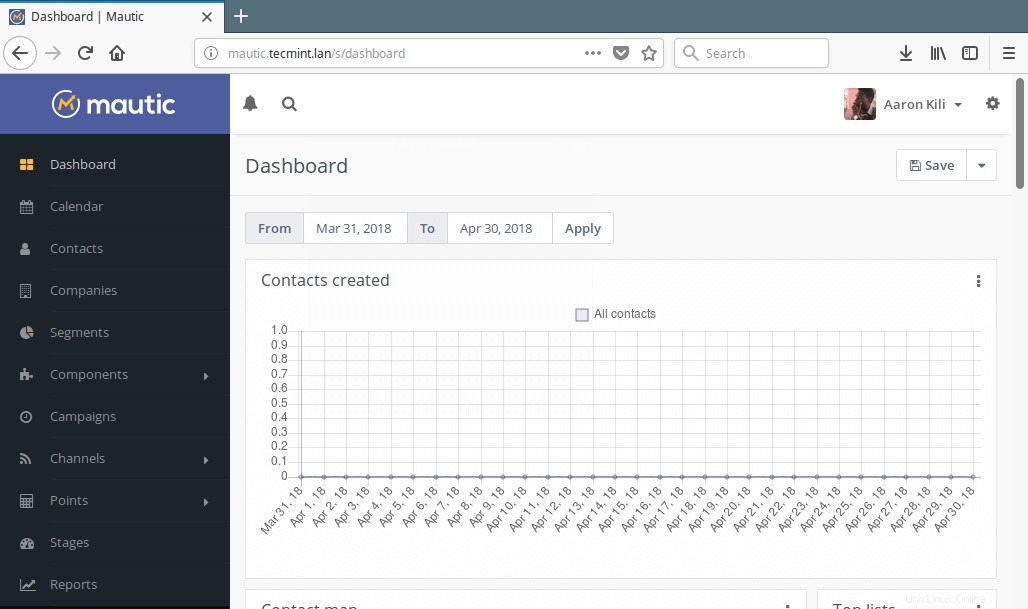
Tableau de bord du panneau de configuration de l'administrateur Mautic
Matic est une plate-forme d'automatisation marketing de premier plan. C'est encore un très jeune projet et de nombreuses fonctionnalités auxquelles vous pouvez penser doivent encore être ajoutées. Si vous avez rencontré des problèmes lors de son installation, faites-le nous savoir via le formulaire de commentaires ci-dessous. Faites-nous également part de vos réflexions à ce sujet, en particulier concernant les fonctionnalités que vous aimeriez qu'il ait.
Partager c'est aimer…Partager sur FacebookPartager sur TwitterPartager sur LinkedinPartager sur Reddit